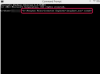온라인 지도, 지오캐싱 사이트 또는 다른 소스에서 좌표를 얻든 상관없이 Garmin 장치에 좌표를 입력하고 나침반을 건너뛸 수 있습니다.
이미지 크레디트: Bruskov/iStock/게티 이미지
탐색하려는 특정 좌표 세트가 있는 경우 Garmin eTrex, Nuvi, Dezl, Zumo 또는 HomePort 장치에 입력할 수 있습니다. 지도 좌표를 입력하는 것은 주소나 관심 장소를 입력하는 것과 다르지만 올바른 사용 방법을 알고 있을 때 반드시 어려운 것은 아닙니다. 하이킹 및 지오캐싱, 보트 타기 및 낚시, 자동차, 오토바이, 트랙터 트레일러 장비 운전에 좌표를 사용할 수 있습니다.
가민 이트렉스
1 단계
장치의 전원을 켜고 신호를 검색하는 동안 기다립니다. 메뉴 버튼을 눌러 메인 메뉴에 액세스합니다.
오늘의 비디오
2 단계
"선택" 버튼을 눌러 "마크 웨이포인트"로 이동하여 선택합니다.
3단계
"위치" 필드를 선택하고 스크롤하여 입력하려는 좌표를 선택합니다.
4단계
필드 입력이 끝나면 "완료"를 누르십시오. 메모 또는 고도와 같이 원하는 다른 변경을 수행하고 "완료"를 클릭하여 변경 사항을 저장합니다.
Garmin Nuvi, Dezl, LIVE, RV/캠퍼 또는 Zumo
1 단계
Garmin 도로 장치의 전원을 켜고 "어디로?"를 터치합니다. 대상 옵션을 보려면
2 단계
아래쪽 화살표 키를 누르고 '좌표'를 터치합니다. 좌표가 표시되지 않으면 "카테고리"를 먼저 터치한 다음 "좌표"를 선택하십시오.
3단계
위도 및 경도 상자에 좌표를 입력합니다. 세 개의 가로 막대와 유사한 "포맷" 버튼을 터치하여 원하는 경우 다른 좌표 형식을 선택합니다.
4단계
지도에서 좌표를 미리 보려면 "지도에서 보기"를 터치합니다. 완료되면 '다음'을 터치하고 '이동'을 터치하여 좌표에 대한 안내를 받습니다.
가민 홈포트
1 단계
Garmin 선박 장치와 함께 사용할 Garmin HomePort를 사용하여 PC의 좌표를 사용하여 웨이포인트를 생성하십시오. SD 카드를 컴퓨터에 삽입하고 HomePort 응용 프로그램을 시작한 다음 "찾기"를 선택하십시오.
2 단계
"좌표 찾기"를 클릭하고 사용할 좌표를 입력합니다. 좌표를 저장하려면 "웨이포인트 생성"을 클릭하십시오.
3단계
웨이포인트를 마우스 오른쪽 버튼으로 클릭하고 "보내기"를 선택합니다. SD 카드를 선택하고 "제목 없음" 또는 좌표를 저장하려는 폴더 이름을 선택합니다. 컴퓨터에서 SD 카드를 제거합니다.
4단계
선박용 GPS 장치의 전원을 켜고 SD 카드를 삽입합니다. 기존 데이터에 새 좌표를 추가하려면 "카드 관리"를 선택하고 "카드에서 병합"을 선택하고 기존 데이터를 덮어쓰려면 "카드에서 교체"를 선택하십시오. 좌표를 저장한 SD 카드의 폴더를 선택하여 가져옵니다.
팁
Garmin Express는 사용자 설명서와 같은 장치의 모든 문서 작업에 대한 액세스를 제공합니다. 이 정보를 보려면 Garmin Express 프로그램을 시작하고 "장치" 탭을 선택하십시오. 리소스 섹션에서 Garmin Express 다운로드 링크를 찾으십시오. 또는 Garmin 지원 사이트를 방문하여 특정 장치를 선택하고 "매뉴얼" 탭을 선택하여 GPS 장치에 대한 설명서를 다운로드하십시오.